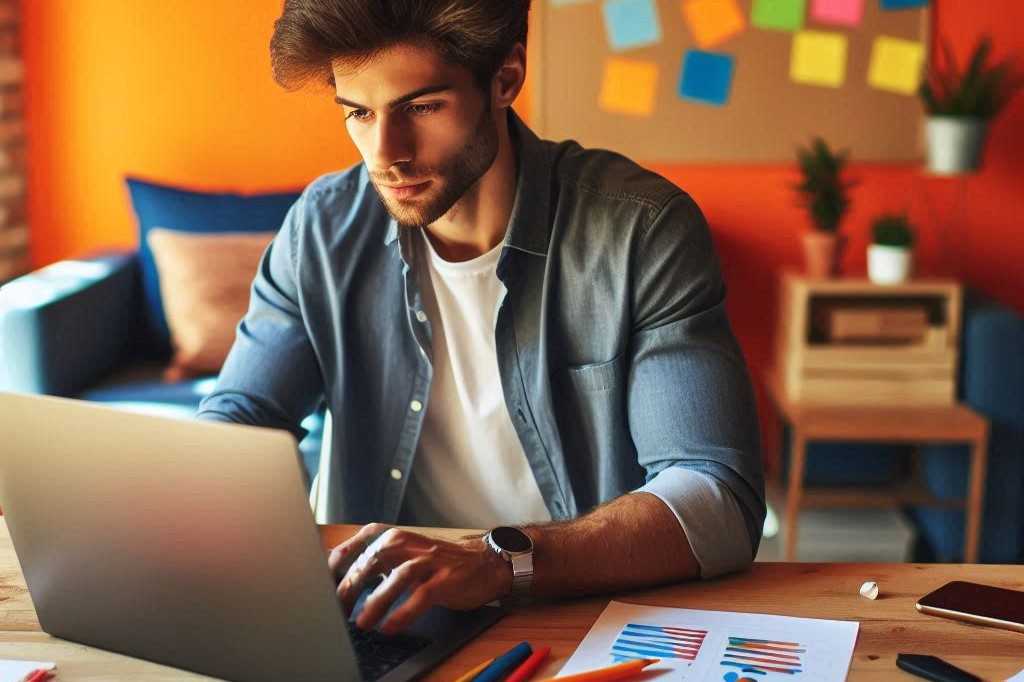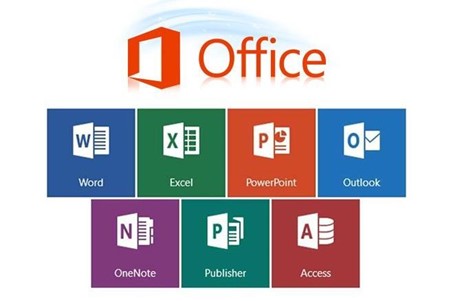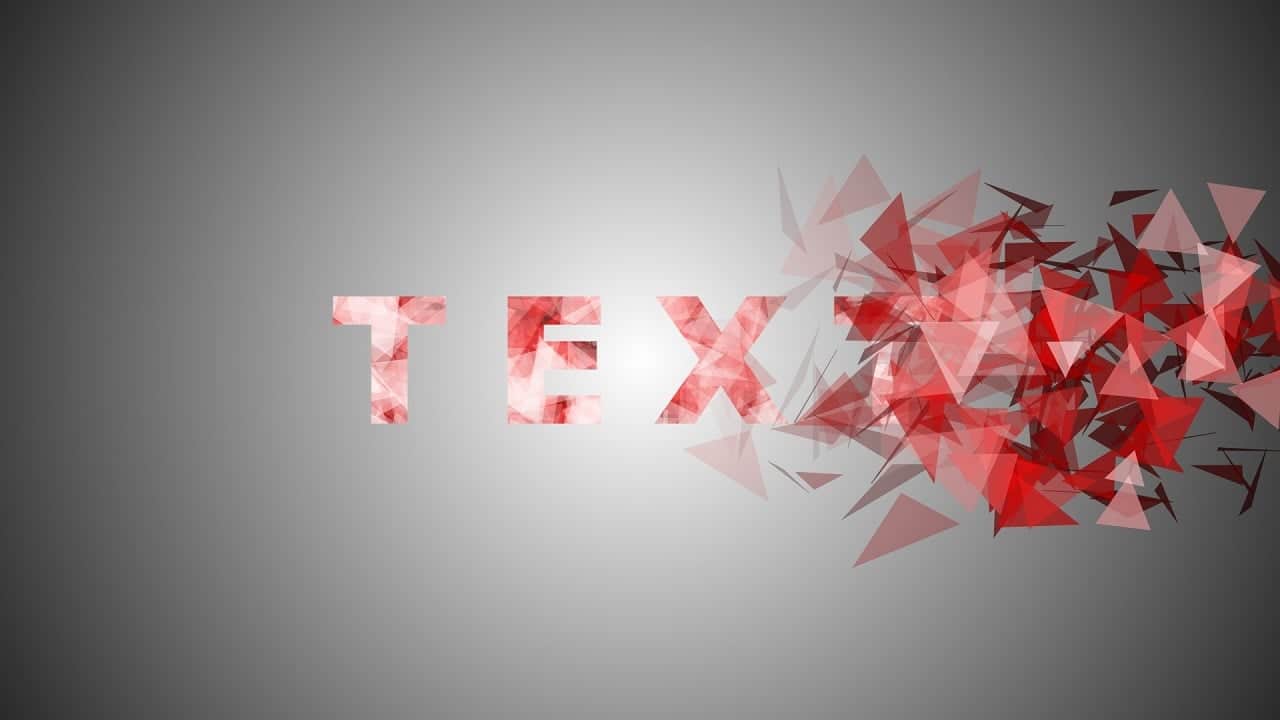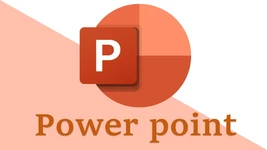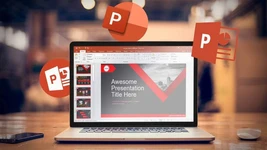نرم افزار پاورپوینت، امکانات فوق العادهای را برای ساخت اسلاید سه بعدی و جلوههای 3D ارائه کرده است. استفاده از ابزار جلوه های سه بعدی در پاورپوینت، سبب جذابیت بیشتر ارائه شده و توجه مخاطبین را جلب میکند. در این مطلب به پاورپوینت سه بعدی پرداختهایم. اینجا یاد میگیرید که چطور به ساخت اشکال سه بعدی در پاورپوینت، چرخش سه بعدی در پاورپوینت و بهطور کلی اسلایدهای سه بعدی در این برنامه بپردازید.
چرا باید پاورپوینت سه بعدی را دنبال کنیم؟
تصور کنید در یک موقعیت آکادمیک، برای ارائهی سخنرانی خود از نرم افزار پاورپوینت بهره میگیرید. یا اینکه در یک موقعیت تجاری، برای معرفی محصول جدیدتان از این برنامه استفاده میکنید. هدفتان چیست؟ مطمئناً دوست دارید تا مخاطبین تمرکز زیادی روی ارائهی محتوای شما داشته باشند. یکی از ترفندهایی که برای این منظور استفاده میشود، ایجاد و ساخت ارائهای جذاب و گیرا است.
همانطور که در مقدمهی مطلب اشاره کردیم، استفاده از پاورپوینت و جلوههای ویژهی سه بعدی آن، سبب جذابیت محتوا برای مخاطبین خواهد شد. در حقیقت با این کار، هدف ارائهی شما (جلب نظر مخاطب و تأثیرگذاری) بهنحو احسن اجرا میشود.
از سوی دیگر، اشکال و حرکات سه بعدی، ابهام را از بین میبرند. این در حالی است که در محیط دوبعدی چنین قاعدهای دیده نمیشود. بنابراین اگر جایی نیاز به درک یکسان بین اعضای تیم و مخاطبین ارائه است، تصاویر سه بعدی و پاوردوینت 3d کمک کننده خواهد بود.
اشکال سه بعدی برای پاورپوینت
برای کار با اسکال سه بعدی در نرم افزار پاورپوینت، دو روش وجود دارد. روش اول زمانی است که شما به دانلود اشکال سه بعدی برای پاورپوینت پرداختهاید و قصد دارید تا شکل دانلود شده را به نرم افزار فراخوانی کنید. روش دوم نیز ساخت شکل سه بعدی در نرم افزار پاورپوینت است. در ادامه، هر دو روش را بهطور مفصل تشریح کردهایم. 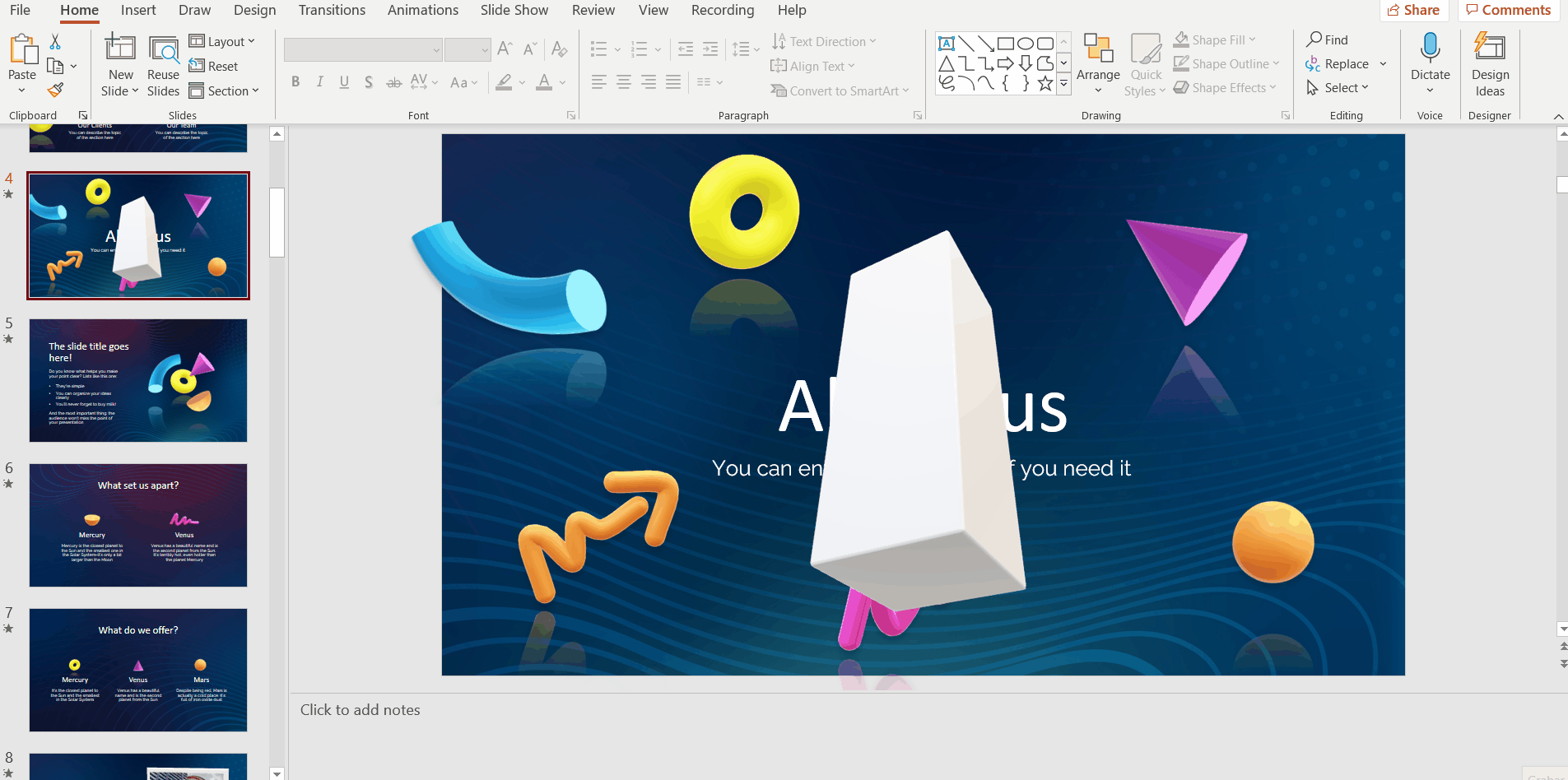
ساخت شکل سه بعدی در پاورپوینت
برای رسم شکل در نرم افزار پاورپوینت از ابزار shape استفاده میشود. این ابزار را به حالت انتخاب درآورده و سپس نوع شکل مورد نظر را کلیک کنید. اکنون با ترسیم روی اسلاید دلخواه، شکل به ارائهی شما افزوده خواهد شد.
بعد از ترسیم شکل اولیه، نوبت به سه بعدی ساختن آن میرسد. برای این کار باید روی شکل راست کلیک کرده و سپس منوی format objects را انتخاب کنید. از بخش 3d rotation گزینهی preset را زده و نهایتاً زاویهی مورد نظر را انتخاب نمایید.
* نکته: شما میتوانید از بخش 3d format در همین پنجره، تنظیماتی را اعمال کنید تا شکل حالت سه بعدی واقعیتری را بهخود بگیرد.
آموزس چگونگی استفاده از اشکال سه بعدی آماده
اگر از قبل، شکل سه بعدی خود را دانلود کردهاید، میتوانید از طریق منوی insert و سپس گزینهی select 3D models آن را به نرم افزار فتوشاپ وارد سازید. بعد از انجام این کار، شما میتوانید تمام تنظیمات و جلوههای ویژهی دلخواه را روی طرح خود اعمال نمایید.
ساخت انیمیشن سه بعدی با پاورپوینت
برای ایجاد جلوههای ویژه بر روی مدل سه بعدی در پاورپوینت، شما باید مدل را به حالت انتخاب درآورده و سپس از سربرگ انیمیشن نرم افزار استفاده کنید. برخی از این انیمیشنها ویژهی اشکال سه بعدی طراحی شدهاند. انیمیشن و تحرک مورد نظر خود را انتخاب کنید. شما میتوانید تنظیمات زمان حرکت، استارت با کلیک یا خودکار و غیره را نیز روی شکل اعمال نمایید.
* نکته: بهتر است از انیمیشنهایی استفاده کنید که وجوه مختلف تصویر شما را به جلوه میگذارند. در واقع این انیمیشنها بهتر نشان میدهند که تصویر استفاده شده سه بعدی است.
استفاده از قالبهای سه بعدی در پاورپوینت
شما میتوانید برای جلوهی بیشتر روی ارائهی مطلب خود، از قالب پاورپوینت سه بعدی رایگان استفاده کنید. وب سایتهای زیادی وجود دارند که به شما قالب پاورپوینت سه بعدی متحرک رایگان را ارائه خواهند داد. استفاده از این قالبها، انیمیشنهایی جذاب و خاص را به نمایش میگذارد که سبب جلب توجه مخاطبین خواهد شد.
قالبهای سه بعدی در پاورپوینت تنوع خوبی برحسب موضوع و شمایل کلی کار دارند. به عنوان مثال، برخی از این قالبها برای ارائهی محتوای عمرانی و مهندسی ایدههای بسیار نابی دارند. توربینهایی در حال حرکت، برجی در حال ساخت، کولری در حال پرتاب باد و غیره میتواند از این دسته ایدههای خاص باشد.
برای استفاده از این قالبها، کافی است تا استایل مورد نظر را به اسلاید جاری فراخوانی کنید. برخی از این قالبها بهصورت تصویری با کپی پیست، میتوانند روی اسلاید قرار بگیرند. همچنین برخی از قالبها را باید از طریق template وارد فایل کرد. در نهایت شما میتوانید محتوای خود را به این قالب افزوده و بسیاری از تنظیمات را بهصورت شخصی سازی، اعمال کنید. 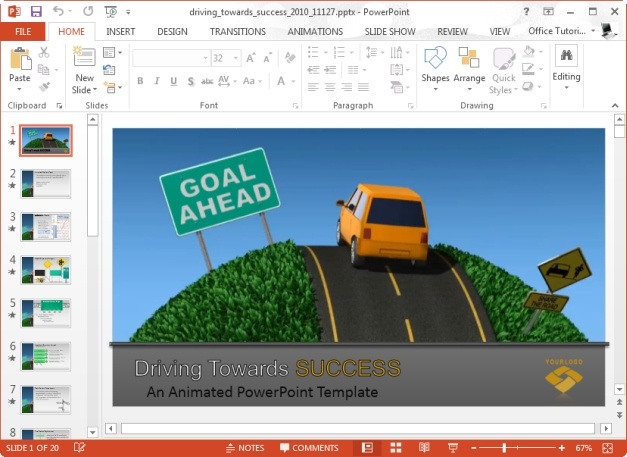
ایدههایی برای پاورپوینت سه بعدی
این بخش را به معرفی چند ایدهی خاص برای طراحیهای سه بعدی در پاورپوینت اختصاص دادهایم.
- شما میتوانید برخی از نمودارهای گرافیکی را بهصورت سه بعدی طراحی کنید. این کار، امکان آن را فراهم میکند تا مخاطب بتواند از زوایای گوناگون نمودار را بررسی کند. یک حلقهی دایرهای، یک نمودار حاوی عمق، میتواند برای مخاطب جذاب باشد.
- برخی انیمیشنهای متحرک، برای مخاطبین تمرکز ویژهای را بهارمغان میآورند. به عنوان مثال یک انیمیشن سه بعدی از یک محصول در حال چرخش، میتواند تمام جوانب کالا را به نمایش بگذارد. یک گوشی همراه را در نظر بگیرید که قابل چرخش و نمایش از بخش لنز دوربین، صفحه نمایش و صفحات جانبی را داشته باشد.
- شما میتوانید انیمیشن چرخش را با کلیک موس تنظیم کنید. این کار به شما کمک میکند تا در حین توضیحات شفاهی، انیمیشن را نیز کنترل کنید.
پیشنهاد مطالعه: ساخت منوی کشویی با پاورپوینت
کلام آخر
در این مطلب در رابطه با پاورپوینت سه بعدی صحبت کردیم. ابتدا به شما نشان دادیم که اصلاً چرا باید از اشکال و انیمیشنهای سه بعدی در فایل ارائه مطلب خود استفاده کنیم. همانطور که بیان شد، این امر سبب تمرکز و توجه بیشتر مخاطبین و البته درک واحد و یکسان موضوع در اذهان مخاطبین خواهد شد.
در مرحلهی بعد، پاورپوینت سه بعدی را در سه مسیر ساخت اشکال، اعمال انیمیشنهای مخصوص بدان و قالبهای سه بعدی در نرم افزار پاورپوینت بررسی کردیم. در این مطلب به شما نشان دادیم که چطور میتوانید شکل سه بعدی مورد نظر خود را در برنامهی پاورپوینت طراحی کنید.
در نهایت توصیه میکنیم تا مبحث جاری را در فایل پاورپوینت خود اعمال کنید. با تمرین بیشتر، شما میتوانید ایدههای خلاقانهتری برای پاورپوینت سه بعدی ارائه داده و به جذابیت طرح خود کمک کنید.
استفاده از المانهای سه بعدی در پاورپوینت یکی از جدیدترین و جذابترین تکنیکها برای ساخت اسلایدهای حرفهای است. اگر به تازگی با پاورپوینت آشنا شدهاید، پیشنهاد میکنیم ابتدا سری به مقاله ساخت پاورپوینت بزنید و اصول پایهای آن را فرا بگیرید. همچنین، برای آشنایی بیشتر با کاربردهای عملی و حرفهای پاورپوینت، مطالعه مقاله پاورپوینت برای ارائه را به شما پیشنهاد میکنیم. درصورتی که به دنبال یادگیری پاورپوینت به کمک گوشی موبایل خود هستید، مقاله پاورپوینت در گوشی نیز گزینه بسیار مناسبی خواهد بود.
یادگیری پاورپوینت در مکتب خونه
نرم افزار پاورپوینت microsoft office powerPoint برای ارائهی محتوا بهنحو جذاب، بسیار تأثیرگذار است. اگر شما نیز به دنبال روشی برای جلب توجه مخاطبین خود هستید، یادگیری این نرم افزار را به شما توصیه میکنیم. برای یادگیری پاورپوینت، شما میتوانید از دورههای آموزش powerpoint مکتب خونه استفاده کنید. این دورههای آم وزشی، از سطح مقدماتی تا پیشرفته تهیه شده و برای کلیهی علاقهمندان تا ورود حرفهای به بازار کار، مناسب خواهد بود.